如何使用MediaCreationTool.bat脚本下载Win11系统?
更新日期:2023-09-22 11:05:24
来源:系统之家
MediaCreationTool、bat是一个包装脚本,允许您下载最新到最旧版本的windows11或windows10以创建USB闪存驱动器、ISO文件,或者您可以使用它来自动启动安装过程。
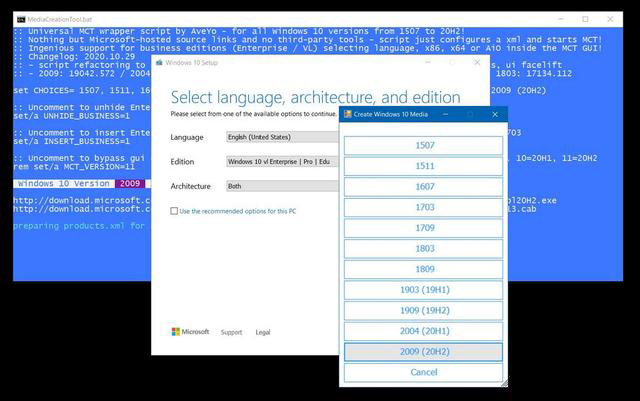
该工具甚至包括一个脚本,您可以执行该脚本将特定的注册表更改应用于当前安装,以绕过TPM2、0、安全启动、CPU和任何其他可能阻止您升级计算机的要求。
在本指南中,您将了解使用MediaCreationTool、bat脚本下载windows11安装文件的步骤。
使用MediaCreationTool、bat创建可启动的windows11USB
通过设置变量、命令行参数或重命名脚本(如iso 21H2 Pro MediaCreationTool、bat
推荐的 Windows 设置选项)进行配置,升级时出现的问题最少 已经设置了
很棒的键盘焦点对话框来选择 Windows 版本和增强的预设操作
自动设置为直接与自动检测版本,语言,架构*升级
-可以解决自动设置加入失败no_update脚本的名称
创建ISO制作ISO文件直接用自动检测版本,语言,架构*
-可以覆盖自动通过将版本名称/语言/架构 添加到脚本名称来检测在使用自动检测的版本、语言、架构 *使用“oem”媒体自定义进行确认后,
创建 USB以制作 USB
- 通过添加no_oem到脚本名称禁用
- 拾取$OEM$文件夹(如果它存在)具有任何后期设置调整,例如$OEM$\$$\Setup\Scripts\setupcomplete、cmd
-sources\PID、txt在媒体启动时将文件写入预选版本或在 Windows 中进行设置(如果已配置)
- 写入auto、cmd文件以根据需要从媒体重新运行自动设置(包括如果 11 则跳过 TPM)
-winpeshl、ini在 boot、wim 中写入文件以跳过 TPM 检查媒体启动(如果是 11)
在 MCT 中选择_用于手动确认 MCT GUI 中的所有内容,
而无需‘oem’ 媒体定制,脚本通过 products、xml 配置并直接退出
在Windows 11 的动态更新 v1 (基于 wmi)或 v2 (基于 ifeo)独立切换脚本上跳过 TPM 检查
- 系统范围内,在 Windows 更新上取消阻止内部预览,或在线时手动运行 setup、exe
- 使用创建的媒体时第一次在另一台电脑上,可以auto、cmd从媒体启动一次以启用
要创建可启动的windows11安装媒体,请连接至少8GB的USB闪存驱动器,使用以下步骤:
1、打开MediaCreationTool、batGitHub页面。
2、单击右上角的“下载zip”按钮将文件保存在您的计算机上。
3、选择zip文件,然后单击文件资源管理器中的全部提取按钮。
4、选择一个位置来提取文件。
5、单击提取按钮。
6、右键单击MediaCreationTool、bat脚本并选择以管理员身份运行选项。
7、单击windows11选项。
8、单击创建USB选项。
9、选择USB闪存驱动器选项。
10、单击下一步按钮。
11、从列表中选择USB闪存驱动器。
12、单击下一步按钮。
完成这些步骤后,该工具将下载安装文件并创建一个可启动的USB闪存驱动器来安装windows11。
使用MediaCreationTool、bat下载windows11ISO
要使用MediaCreationTool、bat下载windows11ISO文件,请使用以下步骤:
1、打开MediaCreationTool、batGitHub页面。
2、单击右上角的“下载zip”按钮将文件保存在您的计算机上。
3、选择zip文件,然后单击文件资源管理器中的全部提取按钮。
4、选择一个位置来提取文件。
5、单击提取按钮。
6、右键单击MediaCreationTool、bat并选择以管理员身份运行选项。
7、单击windows11选项。
8、单击创建ISO选项。
完成这些步骤后,该工具将下载安装文件并创建一个ISO文件。
使用此工具时,您会注意到它将启动官方媒体创建工具的修改版本,上面写着“windows10安装程序”,但这些文件适用于windows11。
- monterey12.1正式版无法检测更新详情0次
- zui13更新计划详细介绍0次
- 优麒麟u盘安装详细教程0次
- 优麒麟和银河麒麟区别详细介绍0次
- monterey屏幕镜像使用教程0次
- monterey关闭sip教程0次
- 优麒麟操作系统详细评测0次
- monterey支持多设备互动吗详情0次
- 优麒麟中文设置教程0次
- monterey和bigsur区别详细介绍0次
周
月












